

Iworld.com.vn – Cùng tìm hiểu về SQL Server Report Builder – Trình xây dựng báo cáo SQL Server !
Report Builder là một công cụ giúp tiết kiệm thời gian và tài nguyên khi tạo báo cáo dữ liệu SQL trên trang tổng. Các tính năng và tuỳ chọn khác nhau của Report Builder cho phép bạn dễ dàng xử lý và thao tác dữ liệu của mình, làm cho việc tạo báo cáo và phân tích dữ liệu trở nên đơn giản và hiệu quả hơn.
dbForge Studio for SQL Server cung cấp một công cụ phân tích và báo cáo dữ liệu mạnh mẽ – Report Builder – cho phép tự động hoá và đẩy nhanh việc tạo SQL report một cách chính xác với giao diện dễ sử dụng.
- Tạo bất kì loại báo cáo nào, bao gồm các báo cáo đơn giản (simple report), nhận biết dữ liệu (data-aware report) và báo cáo chi tiết tổng thể (master-detail report)
- Dễ dàng tuỳ chỉnh và kiểm soát hoàn toàn từng giai đoạn tạo báo cáo với các cửa sổ Data Source, Document Outline, Group and Sort, và Toolbox …
- Hỗ trợ nhiều định dạng khi xuất tệp
- Tính toán và phân tích khối lượng dữ liệu khổng lồ bằng bảng tổng hợp (Pivot Tables)
- Hỗ trợ tuỳ chọn định dạng phong phú, dữ liệu, cấu trúc và báo cáo có thể tuỳ chỉnh
- Tự động tạo báo cáo với giao diện dòng lệnh (command-line interface)
Tổng quan về SQL Data Reports
Trong dbForge Studio for SQL Server, một report có thể được ràng buộc hoặc không ràng buộc với nguồn dữ liệu (data source) và bao gồm các khối (bands/blocks) đại diện cho một điều khiển cụ thể như text, image, check box, label, table, chart, pivot table,… Report Builder giúp tạo báo cáo tự động dựa trên loại và các tuỳ chọn phù hợp nhất với nhu cầu của bạn. Với công cụ tạo report SQL, bạn có thể xây dựng:
- Simple report ngay từ đầu
- Data-aware report dựa trên database objects có sẵn hoặc dữ liệu nhận được từ truy vấn SQL
- Master-detail report để hiển thị dữ liệu từ nguồn dữ liệu phân cấp
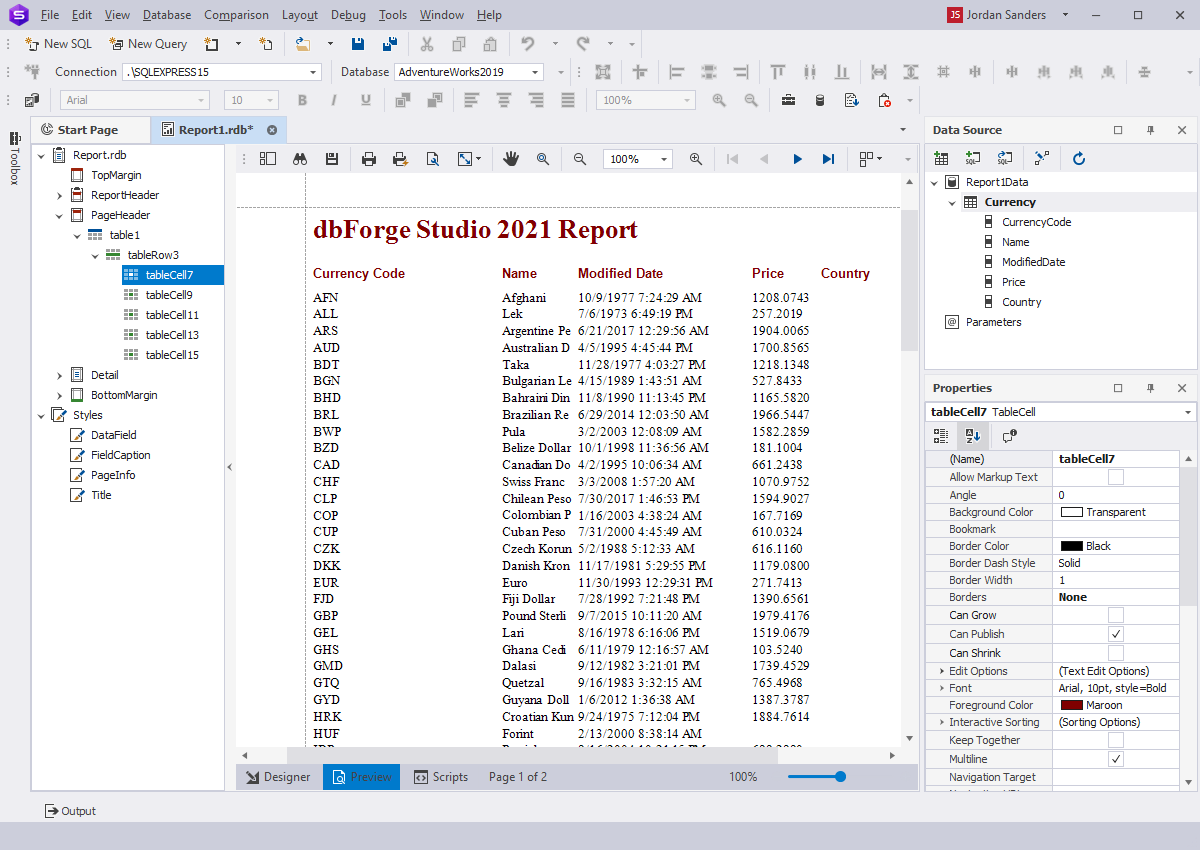
Xây dựng SQL Reports
Để bắt đầu tạo report, hãy sử dụng Data Report Wizard, Blank Data Report để tạo report từ đầu hoặc tuỳ chọn Send to có sẵn trong Database Explorer và Data Editor.
Các công cụ cho phép tạo mới một report trống hoặc dựa trên bảng/ chế độ xem hoặc truy vấn tuỳ chỉnh. Tuỳ thuộc vào loại đã chọn, bạn có thể điều chỉnh cấu trúc và nội dung của report bằng cách sửa đổi, sắp xếp lại bands hoặc mở rộng report bằng việc thêm các bands (additional bands) để chèn dữ liệu như images, text, report controls, charts, tables, views, queries,… Để tạo được data-aware report, hãy ràng buộc nó với data source và tiến hành quản lý report. Ngoài ra, bạn có thể lưu report qua command-line interface để sử dụng trong tương lai.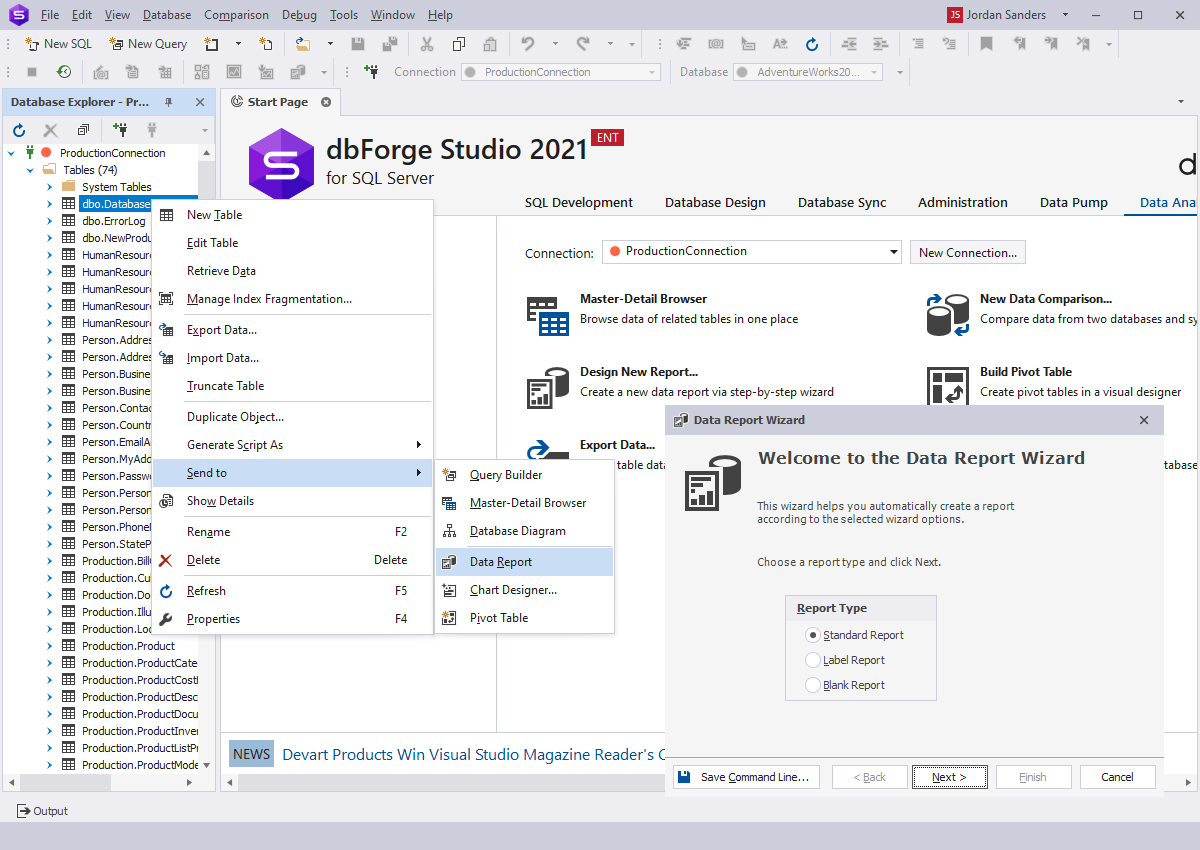
Sử dụng SQL Reports
Sau khi report được tạo, bạn có thể xem trước, gửi report qua e-mail và thực hiện các tác vụ khác bao gồm:
- Xuất sang các định dạng tệp được hỗ trợ như HTML, CSV, PDF, RTF, XLS, XLSX, TEXT, …
- Tìm kiếm toàn bộ các từ hoặc áp dụng tìm kiếm phân biệt chữ hoa – chữ thường cho report
- Phóng to, thu nhỏ và chia tỷ lệ báo cáo
- Điều hướng report bằng cách sử dụng các tuỳ chọn phân trang
- Tuỳ chỉnh nền và thêm hình mờ
Để biết thêm thông tin về cách tạo và tuỳ chỉnh báo cáo, xem Phân tích và báo cáo dữ liệu SQL, hoặc đi tới tài liệu.
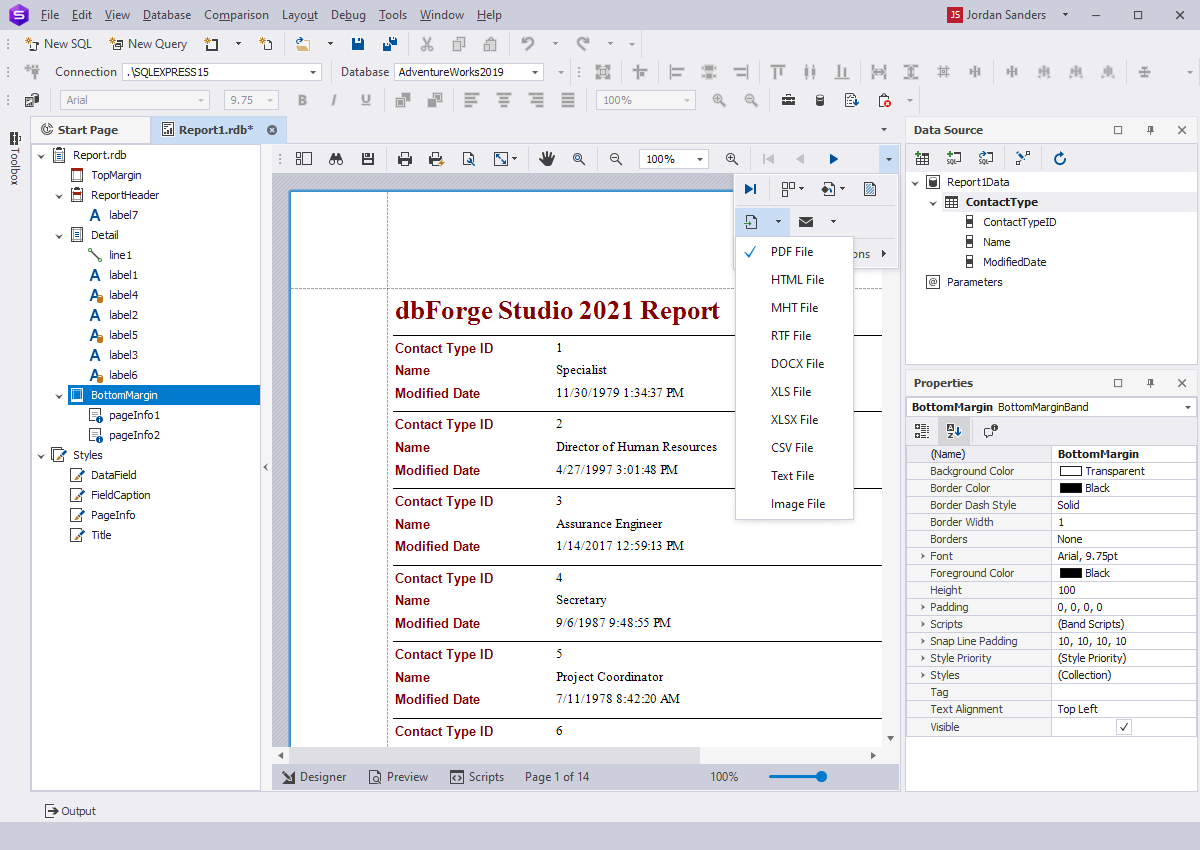
Pivot Tables
Trong một số trường hợp, có thể bạn cần phân tích và trình bày một lượng lớn dữ liệu vào một báo cáo tóm tắt (summarized report). Để dễ dàng và hiệu quả hơn, tốt nhất là sử dụng pivot tables.
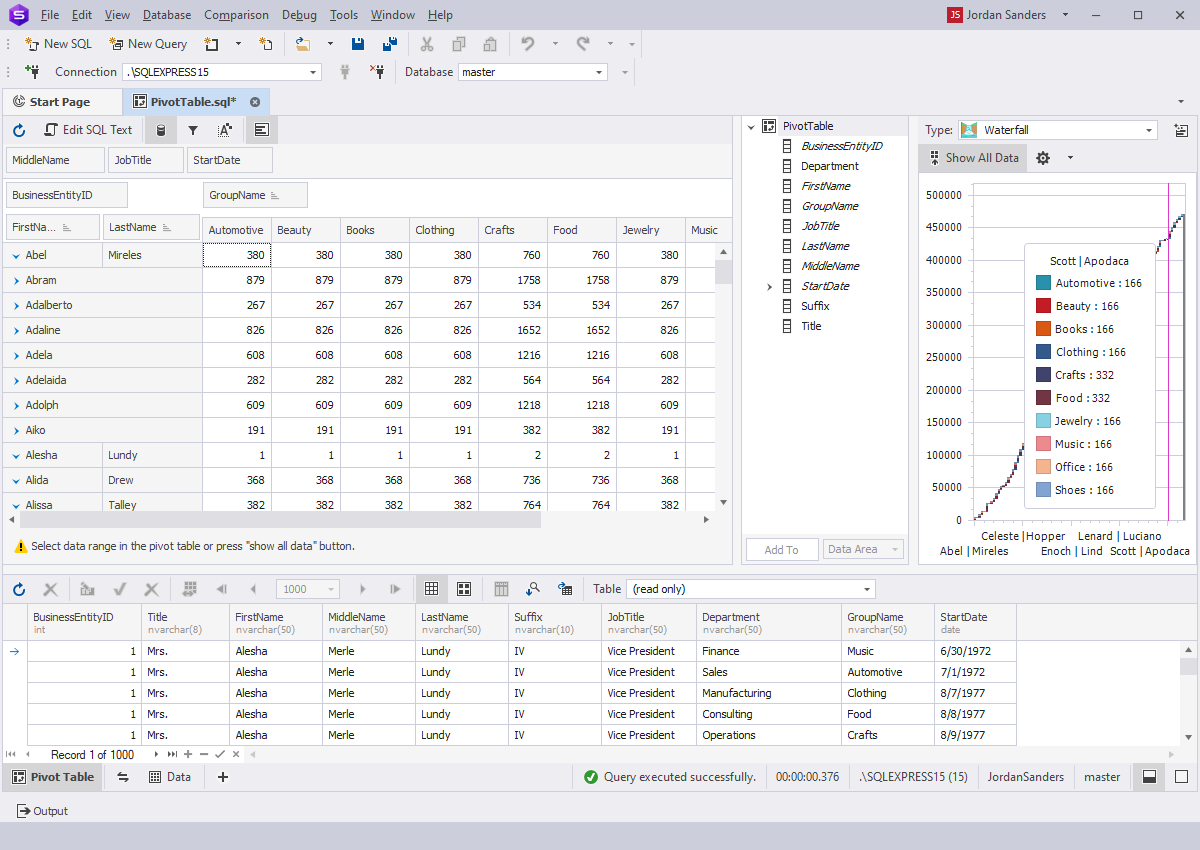
Công cụ Pivot table trong dbForge Studio for SQL Server cho phép bạn nhóm và tóm tắt dữ liệu của mình bằng vài cú nhấp chuột. Bạn có thể sử dụng tuỳ chọn kéo và thả (drag-and-drop) để sắp xếp lại và lọc dữ liệu, cũng như việc sắp xếp dữ liệu theo thứ tự tăng dần hoặc giảm dần và in ra báo cáo nhận được. Ngoài ra, bạn có thể xem pivot table dưới dạng biểu đồ (chart) nhằm đơn giản hoá việc so sánh và trực quan hoá dữ liệu.
Biên dịch bởi Ngô Lâm Đoon – Iworld.com.vn
more recommended stories
 Phân tích mối đe dọa trong Microsoft 365 Defender
Phân tích mối đe dọa trong Microsoft 365 DefenderThreat analytics là giải pháp thông.
 Tìm hiểu Microsoft Defender for Business – Giải pháp nâng cao bảo mật doanh nghiệp
Tìm hiểu Microsoft Defender for Business – Giải pháp nâng cao bảo mật doanh nghiệpBảo mật vẫn là một trong.
 Microsoft 365 Copilot: Các lợi ích dành cho doanh nghiệp
Microsoft 365 Copilot: Các lợi ích dành cho doanh nghiệpTrong thời gian gần đây, cộng.
 Bảo vệ dữ liệu doanh nghiệp với Microsoft 365: 10 cách đảm bảo an toàn và bảo mật tối đa
Bảo vệ dữ liệu doanh nghiệp với Microsoft 365: 10 cách đảm bảo an toàn và bảo mật tối đaTheo thống kê từ Diễn đàn.
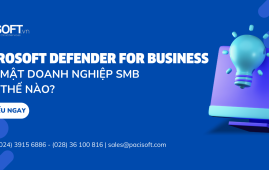 Microsoft Defender for Business bảo vệ doanh nghiệp SMB như thế nào?
Microsoft Defender for Business bảo vệ doanh nghiệp SMB như thế nào?Các doanh nghiệp nhỏ dựa vào.
 [Đăng kí tham dự] Event: Giải pháp đẩy nhanh tiến độ “chốt đơn” nội thất gỗ
[Đăng kí tham dự] Event: Giải pháp đẩy nhanh tiến độ “chốt đơn” nội thất gỗTrong khi xuất khẩu gỗ sang.
 [Đăng ký tham dự] Event: Solutions Workshops For Businesses
[Đăng ký tham dự] Event: Solutions Workshops For BusinessesChuyển đổi số là một phương.
 5 bước thiết lập hệ sinh thái tài liệu số với các sản phẩm Adobe
5 bước thiết lập hệ sinh thái tài liệu số với các sản phẩm AdobeKhi học sinh, giáo viên và.
